DataNumen Outlook Password Recovery V1.1.0.0 英文安装版
DataNumen Outlook Password Recovery是一款操作简单的outlook密码恢复工具,如果你的outlook文件不小心丢失了,可以尝试通过这款工具来进行修复,如果你忘记了密码的加密PST文件,那么这个工具,你可以很容易地恢复密码,并访问PST文件中的内容。
电脑使用久了就难免会出现系统故障的情况,而很多的用户都会选择使用重装,其实有更好的方法可以去解决,这不小编就给大家推荐使用onekey一键还原,它是一款人性化、设计专业、操作简便,可能很多的用户都没有操作过,下面,小编就来跟大家分享onekey一键还原的使用教程了。
电脑长期使用,就会导致启动或者运行都特别的慢,C盘占用了大量的垃圾文件,有用户就会使用oneKey一键还原来解决,不过有的用户不知道是什么,一些用户就知道oneKey一键还原是雨林木风开发的一款一键备份还原工具,可以在Windows下对任意分区进行一键还原恢复、备份操作。为此,小编就给大家带来了onekey一键还原的使用。
onekey一键还原怎么使用
解压程序包,双击打开文件。
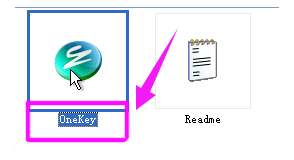
还原系统系统软件图解1
先“备份系统”,点C盘,程序默认备份在最后一个分区下的GHOST文件夹下,点确定。
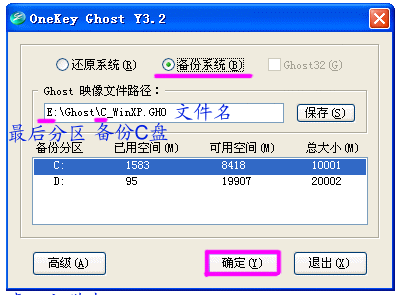
还原系统系统软件图解2
点“是”,立即启动机器。
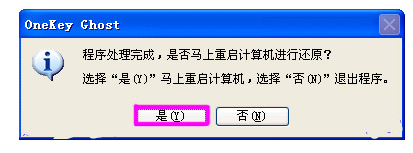
onekey系统软件图解3
程序默认在onekey ghost启动上,是自动识别,无须操作。
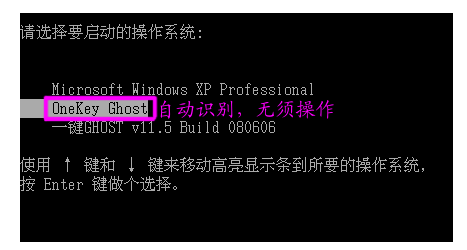
一键系统软件图解4
备份过程,不要操作键盘与鼠标。
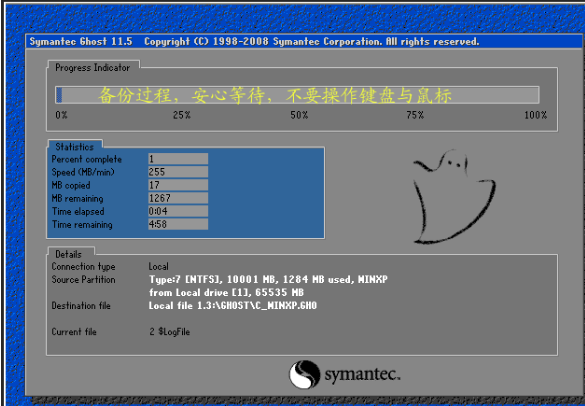
还原系统系统软件图解5
备份完成,默认原有系统启动,不用操作。
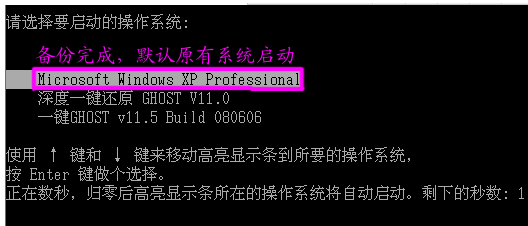
一键还原系统软件图解6
打开最后分区下的GHOST文件夹看到备份的文件。

一键还原系统软件图解7
备份D盘,注意把原有的C改成D,要不会提示文件存在,是否覆盖。

一键还原系统软件图解8
点:【是】重启电脑,开始备份D盘,过程与备份C是一样的。

一键还原系统软件图解9
D盘备份也放在最后一个分区下面的GHOST文件夹下,并产生一个文件。

一键还原系统软件图解10
恢复备份:
点“还原系统”
注意:
如果恢复C盘程序默认自动选择的就是C盘备份文件,
如果恢复其它分区,就点“打开”打开最后分区下的GHOST文件夹下的备份文件。

一键还原系统软件图解11
点“是”重启。
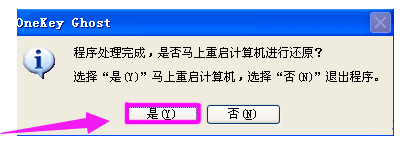
还原系统系统软件图解12
自动选择onekey程序。
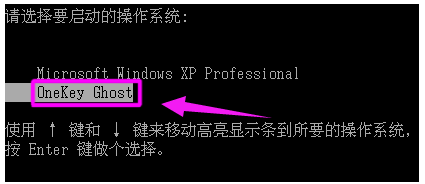
一键系统软件图解13
恢复过程,不要动鼠标与键盘。
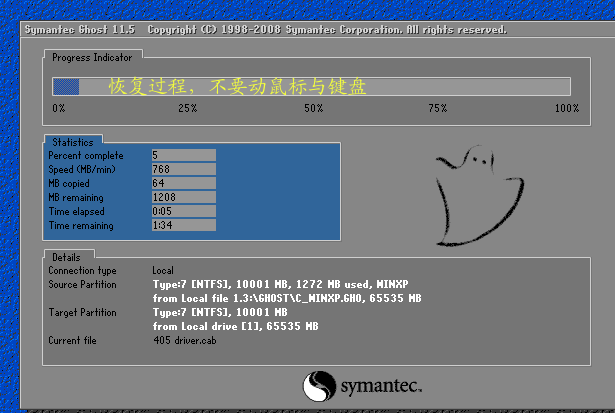
一键系统软件图解14
以上就是onekey一键还原的使用方法了。
热门教程 周 月
谷歌浏览器截图快捷键是什么?谷歌浏览器截图操作方法介绍
7次 2Win10专业版一直不断无限重启怎么办?
6次 3word 2010页边距如何设置?页边距设置的操作步骤
6次 4FastStone Capture如何使用?FastStone Capture的使用方法
5次 5如何让Win10升级到2004版本而不升级到20H2?
5次 6Excel怎么批量计算加减乘除?Excel批量计算加减乘除方法
5次 7IE浏览器高级设置如何还原?
5次 8小精灵美化怎么设置动态壁纸?小精灵美化设置动态壁纸的方法
5次 9PPT如何以讲义的形式打印出来?
5次 10怎么避开Steam启动游戏?免Steam启动游戏教程
5次Windows7文件名太长无法打开怎么办?
15次 2Win11系统管理员权限怎么获取?
14次 3Win10加入Windows预览体验计划失败错误码0x800BFA07怎么办?
13次 4Win11 PE安装教程 PE怎么安装Windows11详细教程
13次 5如何给PDF去除水印?编辑PDF文档有水印去除的方法
13次 6怎么避开Steam启动游戏?免Steam启动游戏教程
13次 7Win10专业版一直不断无限重启怎么办?
12次 8Win7桌面文件名显示乱码的详细处理方法
11次 9水晶排课如何设置一周内单科目课程?水晶排课设置课程的方法
11次 10电脑怎么屏蔽某个特定网站?
11次最新软件